Wszystko działa oprócz tego co nie działa.
Nie wiem dlaczego nie moge stworzyć obiektu
samochod car_deflaut; nosense
#include <iostream>
using namespace std;
class samochod {
protected:
int stan, paliwo, spalanie, pojemnosc_baku, przebieg;
int uruchom_silnik();
void zatrzymaj_silnik();
int jedz(unsigned);
void tankuj(int);
void prezentuj();
samochod(int domyslny = 0)
: stan(domyslny)
, paliwo(100)
, spalanie(10)
, pojemnosc_baku(200)
, przebieg(1500)
{
cout << "Start(domyslny)\n";
};
samochod(int stan_, int paliwo_, int spalanie_, int pojemnosc_baku_,
int przebieg_)
: stan(stan_)
, paliwo(paliwo_)
, spalanie(spalanie_)
, przebieg(przebieg_)
, pojemnosc_baku(pojemnosc_baku_)
{
cout << "Start:\n";
prezentuj();
}
samochod(const samochod& kopia_sam)
: stan(kopia_sam.stan)
, paliwo(kopia_sam.paliwo)
, spalanie(kopia_sam.spalanie)
, pojemnosc_baku(kopia_sam.pojemnosc_baku)
, przebieg(kopia_sam.przebieg)
{
cout << "Kopia car\n";
prezentuj();
}
~samochod() { cout << "koniec\n"; }
};
void samochod::prezentuj()
{
cout << "stan:" << stan << endl;
cout << "paliwo:" << paliwo << endl;
cout << "spalanie:" << spalanie << endl;
cout << "pojemnosc_baku:" << pojemnosc_baku << endl;
cout << "przebieg:" << przebieg << endl;
}
class samochod_osobowy : public samochod {
public:
int ilosc_miejsc;
samochod_osobowy(int domyslny = 4)
: samochod()
, ilosc_miejsc(domyslny){};
samochod_osobowy(int stan_, int paliwo_, int spalanie_, int pojemnosc_baku_,
int przebieg_, int ilosc_miejsc_)
: samochod(stan_, paliwo_, spalanie_, pojemnosc_baku_,
przebieg_)
, ilosc_miejsc(ilosc_miejsc_){};
void prezentuj()
{
samochod::prezentuj();
cout << "ilosc miejsc:" << ilosc_miejsc << endl;
}
samochod_osobowy(const samochod_osobowy& kopia_samochod_osobowy)
: samochod(kopia_samochod_osobowy)
, ilosc_miejsc(kopia_samochod_osobowy.ilosc_miejsc)
{
cout << "Konstruktor kopiujacy sam_osob\n\n";
prezentuj();
}
~samochod_osobowy() { cout << "koniec_sam_osob.\n"; }
};
class samochod_ciezarowy : public samochod {
public:
int max_ladownosc;
int ladunek;
void laduj(int);
void rozladuj(int);
samochod_ciezarowy(int domyslna1 = 40, int domyslna2 = 35)
: samochod()
, max_ladownosc(domyslna1)
, ladunek(domyslna2){};
samochod_ciezarowy(int stan_, int paliwo_, int spalanie_, int pojemnosc_baku_,
int przebieg_, int ilosc_miejsc_, int max_ladownosc_, int ladunek_)
: samochod(stan_, paliwo_, spalanie_, pojemnosc_baku_,
przebieg_)
, max_ladownosc(max_ladownosc_)
, ladunek(ladunek_){};
samochod_ciezarowy(const samochod_ciezarowy& kopia_sam_ciez)
: samochod(kopia_sam_ciez)
, max_ladownosc(kopia_sam_ciez.max_ladownosc)
, ladunek(kopia_sam_ciez.ladunek)
{
cout << "Kostruktor kopiujacy sam_ciez\n\n";
prezentuj();
}
void prezentuj()
{
samochod::prezentuj();
cout << "max_ladownosc:" << max_ladownosc << endl;
cout << "ladunek:" << ladunek << "\n\n";
}
~samochod_ciezarowy() { cout << "koniec_sam_ciez.\n"; }
};
void samochod_ciezarowy::laduj(int ilosc_ton)
{
if (ilosc_ton + ladunek <= max_ladownosc)
ladunek += ilosc_ton;
else
cout << "nie moge tego zrobic\n";
}
void samochod_ciezarowy::rozladuj(int ilosc_ton)
{
if (ladunek - ilosc_ton < 0)
cout << "nie moge tego zrobic\n";
else
ladunek -= ilosc_ton;
}
int main(int argc, char** argv)
{
string wybor;
samochod car_deflaut;
//samochod car(0, 200, 20, 1000, 2300);
//samochod car_copy(car);
samochod_osobowy car_osobowy_deflaut;
samochod_osobowy car_osobowy(0, 200, 20, 1000, 2300, 7);
samochod_osobowy car_osobowy_copy(car_osobowy);
samochod_ciezarowy car_ciezarowy;
samochod_ciezarowy car_ciezarowy_copy(car_ciezarowy);
car_ciezarowy.rozladuj(35);
car_ciezarowy.prezentuj();
car_ciezarowy_copy.prezentuj();
return 0;
}

 C++
C++ 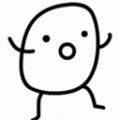
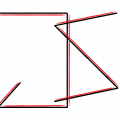
Samochod.